xmind更改主题形状的教程
2023-05-26 13:55:05作者:极光下载站
xmind作为一款专业的思维导图设计软件,其中强大且专业的导图工具和功能,能够帮助用户轻松整理思维,让制作的过程变得简单高效,因此xmind软件成为了大部分用户的必备软件,当用户在xmind软件中制作思维导图时,一般会选择自己需要的板块模板来进行制作,并且用户对主题形状不是很满意的话,可以打开软件中的格式窗口并找到形状选项来进行更改,总之在xmind软件中为用户提供了多种形状素材,那么用户应该怎么来更改主题形状呢,相信有不少的用户也很好奇这个问题的操作过程,接下来就让小编来向大家分享一下xmind更改主题形状的方法步骤吧,希望用户能够从中获取到有用的经验。
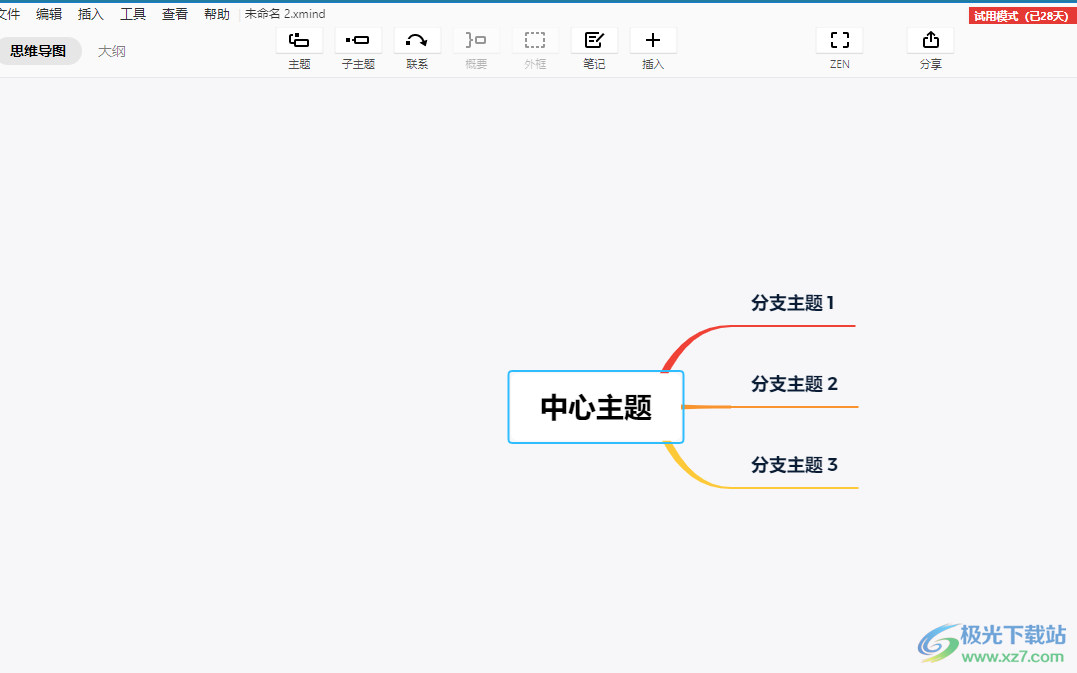
方法步骤
1.用户在电脑桌面上双击打开xmind软件,将会弹出新建窗口,用户选择需要的模板后按下创建按钮
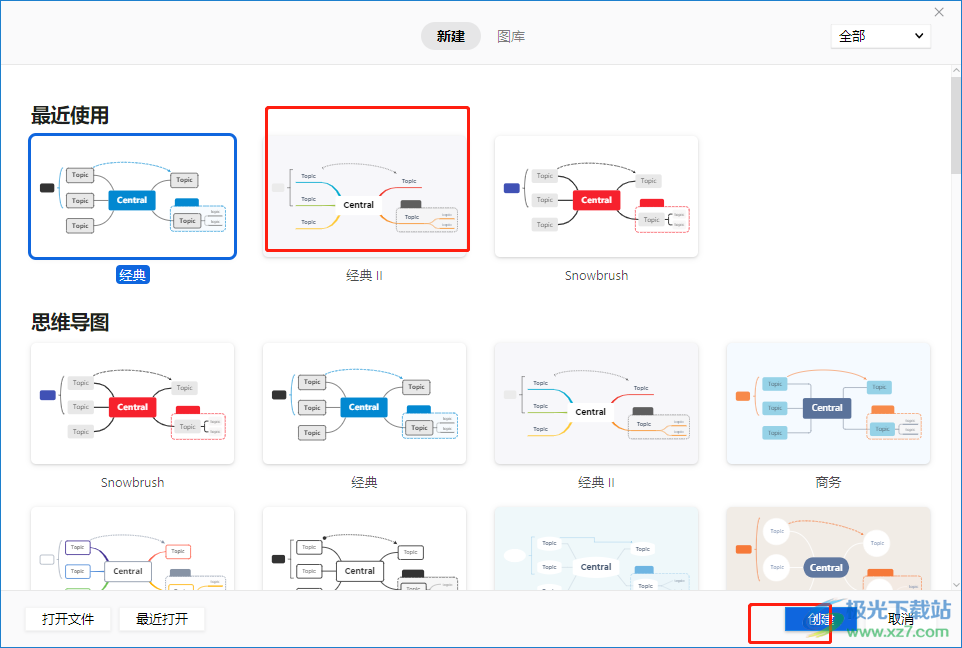
2.进入到思维导图的编辑页面上,用户根据自己的需求来进行设置并选中主题
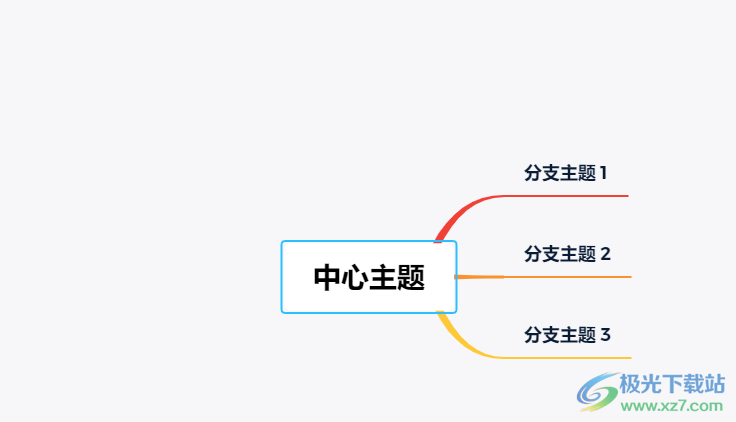
3.接着点击页面右上角处的格式选项,将会右侧弹出格式窗口

4.用户在显示出来的格式窗口中,需要在样式选项卡中点击形状选项的下拉箭头
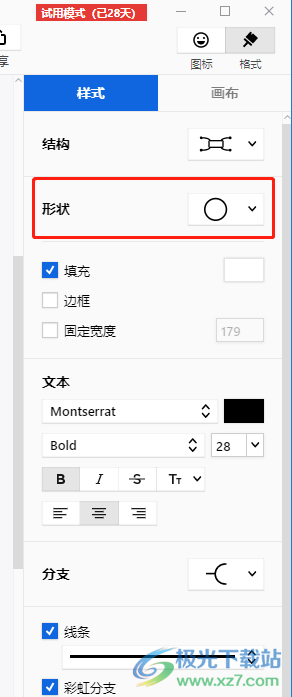
5.在拓展出来的形状选项卡中,用户找到自己需要的形状并点击使用即可
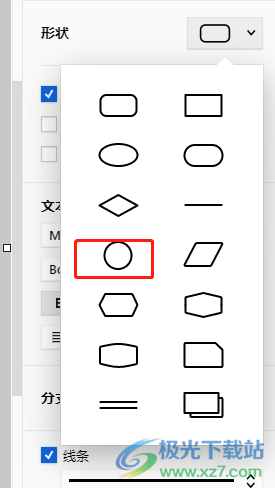
6.效果如图所示,用户可以在编辑页面上看到主题形状发生了变化
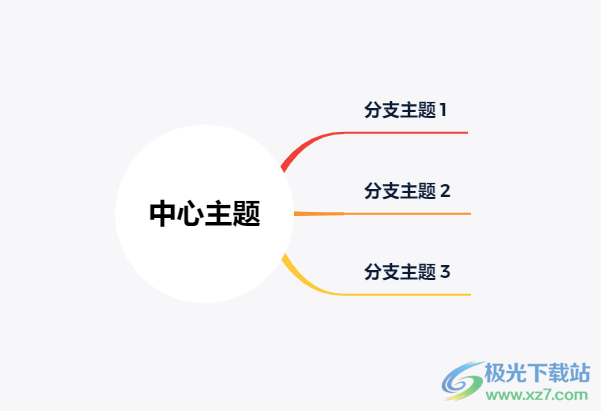
以上就是小编对用户提出问题整理出来的方法步骤,用户从中知道了大致的操作过程为点击点击主题——格式——形状——选择自己喜欢的形状这几步,整个操作过程简单易懂,因此感兴趣的用户可以跟着小编的教程操作起来,一定可以解决好大家的问题。
